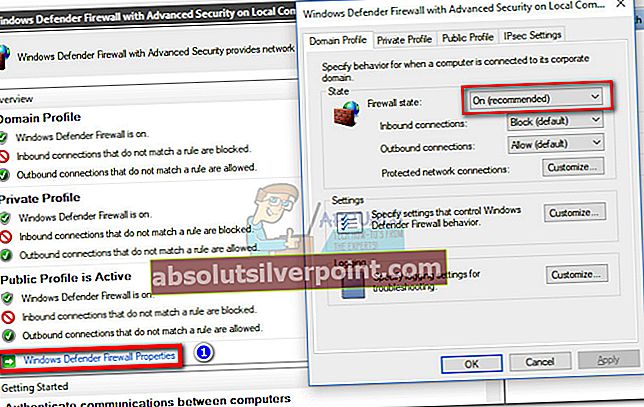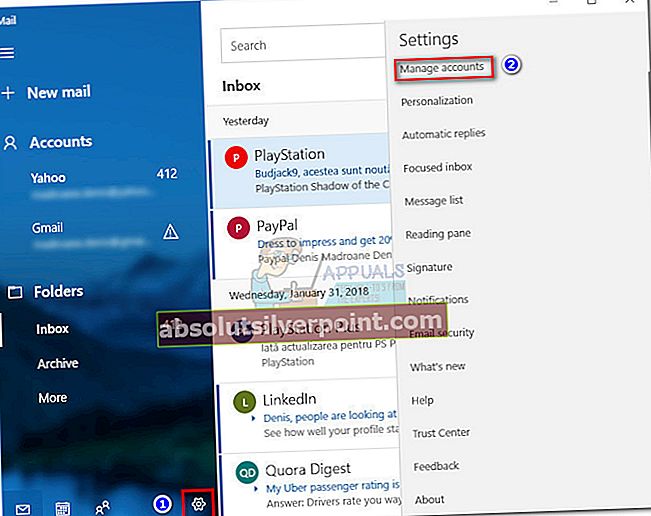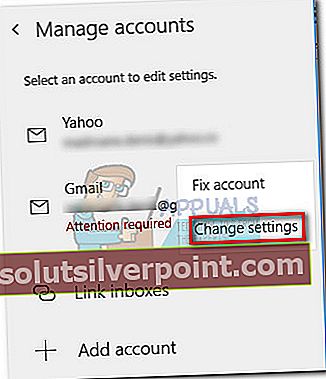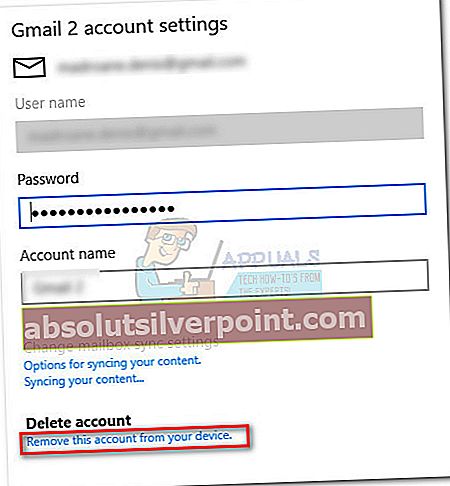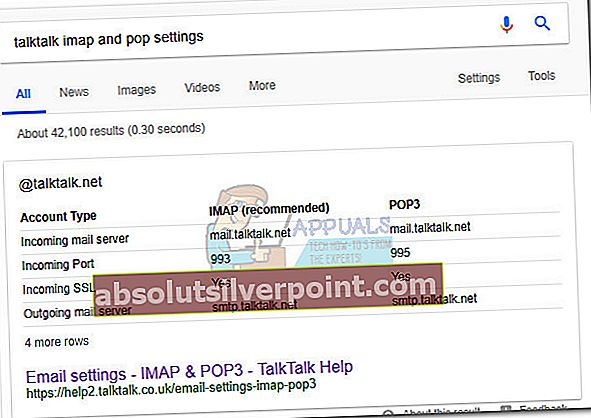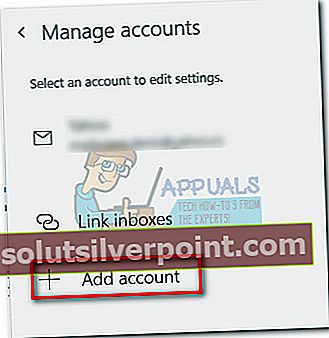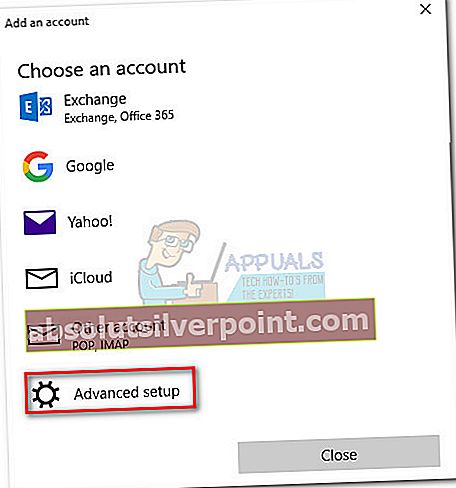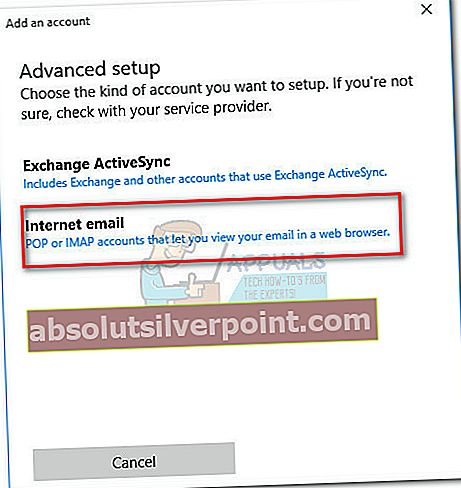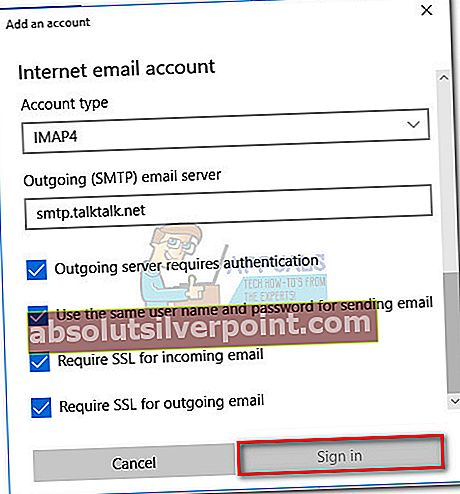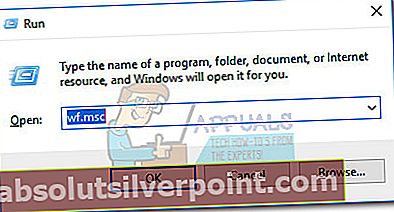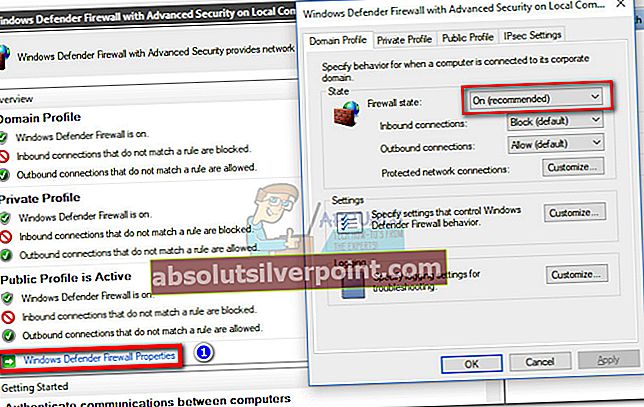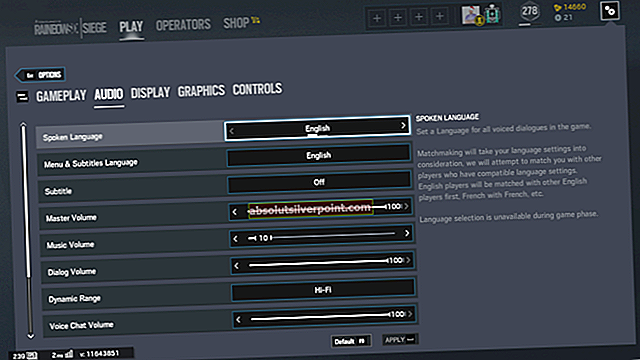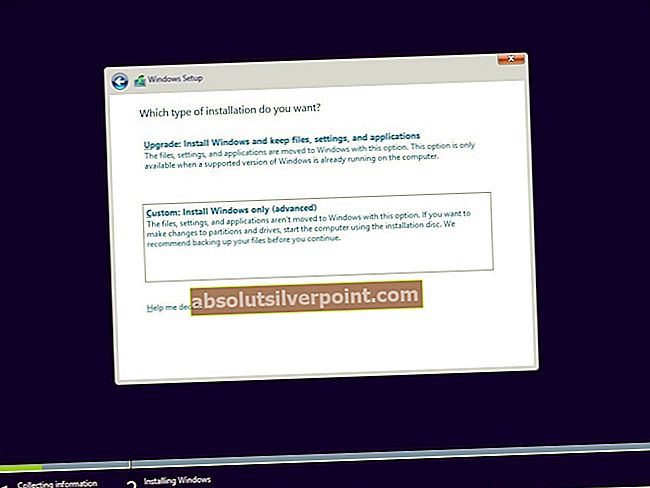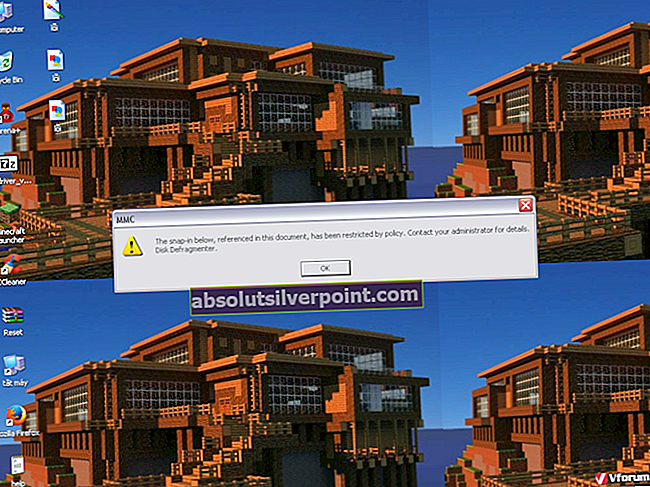ο σφάλμα 0x80072746 δείχνει ότι μια υπάρχουσα σύνδεση έκλεισε βίαια από τον απομακρυσμένο κεντρικό υπολογιστή. Αυτό το σφάλμα αντιμετωπίζεται συνήθως στην εφαρμογή Windows Mail όταν οι χρήστες προσπαθούν να συγχρονίσουν την εφαρμογή για να δουν τα νέα μηνύματα. Συνήθως, οι χρήστες βλέπουν το μήνυμα "Αντιμετωπίζουμε πρόβλημα κατά τη λήψη μηνυμάτων. Βεβαιωθείτε ότι έχετε σύνδεση και τα στοιχεία του λογαριασμού σας είναι σωστά και, στη συνέχεια, δοκιμάστε ξανάΑκολουθούμενο από τοΣφάλμα 0x80072746 κώδικας. Ορισμένοι χρήστες αντιμετώπισαν αυτό το ζήτημα κατά τη χρήση μιας σύνδεσης VPN από το Outlook (ή παρόμοιο πρόγραμμα-πελάτη email) στο Windows Mail. Εάν το ζήτημα συμβαίνει μόνο σε μια σύνδεση VPN, είναι πολύ πιθανό επειδή το πιστοποιητικό μηχανής διακομιστή που δεσμεύει το HTTPS δεν ισχύει στον διακομιστή VPN ή το πιστοποιητικό του διακομιστή δεν είναι εγκατεστημένο στον διακομιστή VPN.
Ορισμένοι χρήστες αντιμετώπισαν αυτό το ζήτημα κατά τη χρήση μιας σύνδεσης VPN από το Outlook (ή παρόμοιο πρόγραμμα-πελάτη email) στο Windows Mail. Εάν το ζήτημα συμβαίνει μόνο σε μια σύνδεση VPN, είναι πολύ πιθανό επειδή το πιστοποιητικό μηχανής διακομιστή που δεσμεύει το HTTPS δεν ισχύει στον διακομιστή VPN ή το πιστοποιητικό του διακομιστή δεν είναι εγκατεστημένο στον διακομιστή VPN.
Εάν δεν χρησιμοποιείτε σύνδεση VPN για την προστασία του απορρήτου σας, υπάρχει μεγάλη πιθανότητα ο κωδικός σφάλματος να προκαλείται από εξωτερικό τείχος προστασίας. Ενώ το ενσωματωμένο τείχος προστασίας (Windows Defender Firewall) δεν θα προκαλέσει προβλήματα με την εφαρμογή email, είναι γνωστό ότι το BitDefender και το AVG προκαλούν αυτό το συγκεκριμένο ζήτημα.
Σε περίπτωση που αντιμετωπίζετε αυτό το ζήτημα, ξεκινήστε την αντιμετώπιση προβλημάτων με την επιλογή πιθανών διορθώσεων παρακάτω. Ακολουθήστε κάθε μέθοδο προκειμένου να βρείτε μια λύση που να σας ταιριάζει.
Σημείωση: Εάν αντιμετωπίζετε αυτό το ζήτημα μόνο κατά τη χρήση VPN / διακομιστή μεσολάβησης, ανατρέξτε στον παροχέα υπηρεσιών σας για συγκεκριμένους οδηγούς αντιμετώπισης προβλημάτων.
Μέθοδος 1: Ρύθμιση του λογαριασμού σας με μη αυτόματο τρόπο
Εάν χρησιμοποιείτε ένα πρόγραμμα-πελάτη ηλεκτρονικού ταχυδρομείου που είναι λιγότερο δημοφιλές (όπως το TalkTalk, το GoDaddy ή ένα email που παρέχεται από την εταιρεία), ο πελάτης των Windows ενδέχεται να μην είναι εξοικειωμένος με τις κατάλληλες αυτόματες ρυθμίσεις. Σε αυτήν την περίπτωση, η λύση θα ήταν να αναζητήσετε τις μη αυτόματες ρυθμίσεις για POP & IMAP και να διαμορφώσετε τη ρύθμιση του λογαριασμού email σας χειροκίνητα στο πρόγραμμα-πελάτη Windows Mail. Ακολουθεί ένας γρήγορος οδηγός για το όλο θέμα:
- Ανοίξτε το πρόγραμμα-πελάτη Windows Mail, κάντε κλικ στο εικονίδιο ρυθμίσεων και επιλέξτε Διαχείριση λογαριασμών.
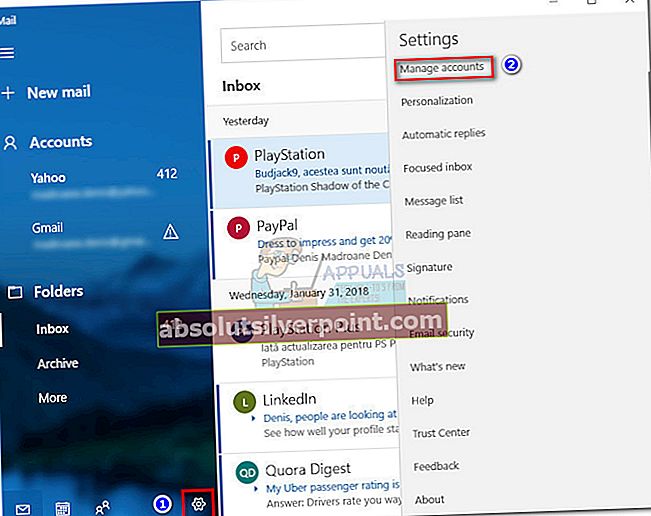
- Στο Διαχείριση λογαριασμών καρτέλα, κάντε κλικ στον λογαριασμό που προκαλεί προβλήματα και επιλέξτε Αλλαξε ρυθμίσεις.
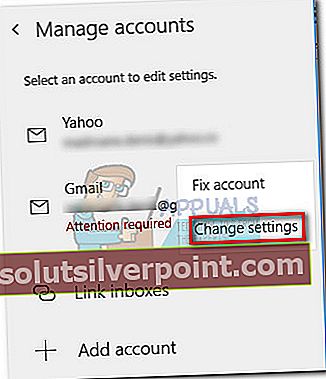
- Σε Ρυθμίσεις λογαριασμού, κάντε κλικ στο Καταργήστε αυτόν τον λογαριασμό από τη συσκευή σας υπό Διαγραφή λογαριασμού και χτυπήστε το Διαγράφω κουμπί ξανά για επιβεβαίωση.
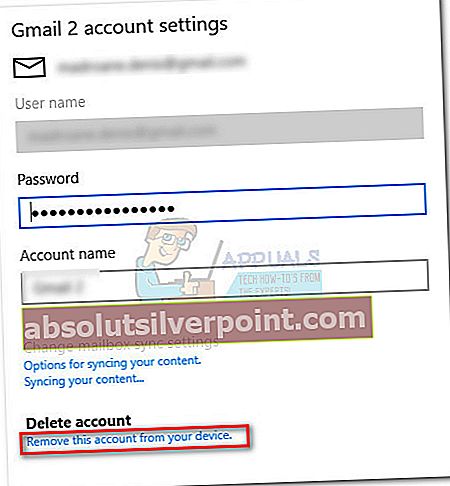
- Μετά την επιτυχή κατάργηση του λογαριασμού, μεταβείτε στον ιστότοπο του παρόχου email και αντιγράψτε τις μη αυτόματες ρυθμίσεις για το IMAP (ή το POP3 εάν το IMAP δεν είναι διαθέσιμο).
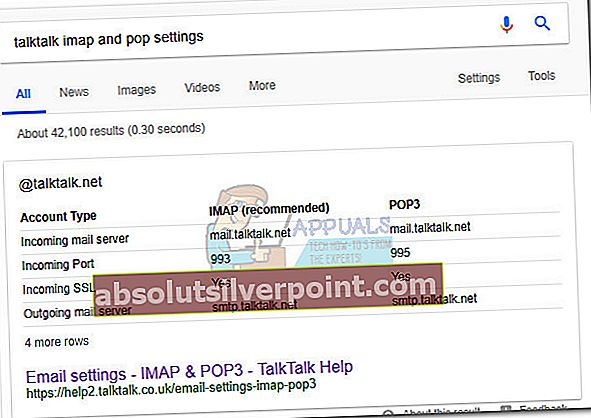
- Επιστρέψτε στον πελάτη αλληλογραφίας των Windows, κάντε κλικ στο εικονίδιο ρύθμισης και μεταβείτε στο Διαχείριση λογαριασμών> Προσθήκη λογαριασμού.
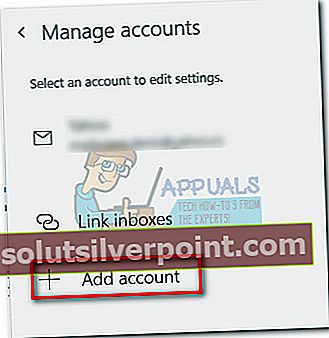
- Στο Προσθέστε έναν λογαριασμό παράθυρο, μετακινηθείτε προς τα κάτω και κάντε κλικ στο Προηγμένη ρύθμιση.
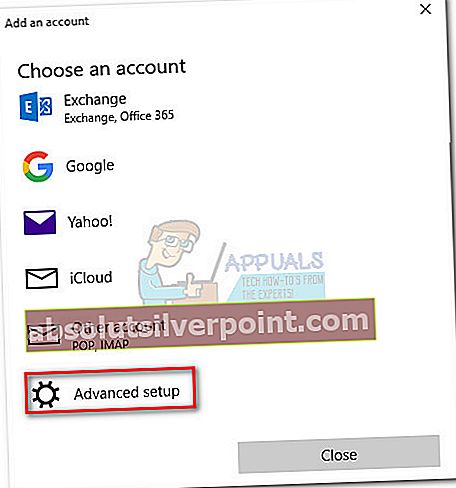
- Επιλέγω Ηλεκτρονικό ταχυδρομείο μέσω Διαδικτύου και αρχίστε να προσθέτετε τα διαπιστευτήρια και τις μη αυτόματες ρυθμίσεις σας για IMAP που είχατε λάβει προηγουμένως από τον πάροχο email σας.
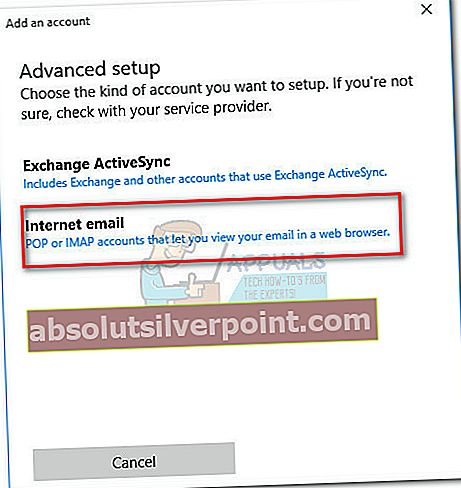
- Μόλις διαμορφώσετε τις μη αυτόματες ρυθμίσεις, κάντε κλικ στο Συνδεθείτε και δείτε εάν ο πελάτης email σας μπορεί να συγχρονίσει τα υπόλοιπα μηνύματα.
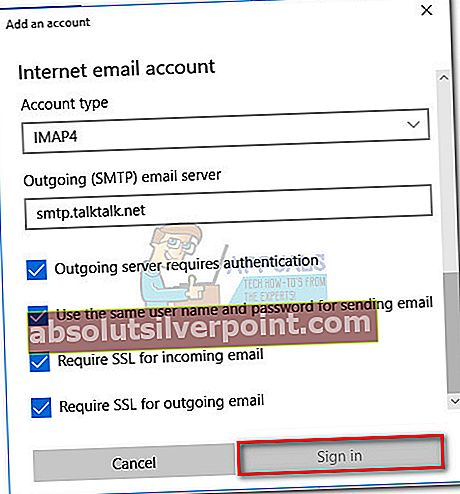
Εάν εξακολουθείτε να μην μπορείτε να συγχρονίσετε τα email σας και να λάβετε τα ίδια Σφάλμα 0x80072746,μετακομίζω κάπου Μέθοδος 2.
Μέθοδος 2: Να επιτρέπεται το svchost.exe στο Τείχος προστασίας τρίτου μέρους
Σε περίπτωση που χρησιμοποιείτε εξωτερικό τείχος προστασίας, υπάρχει μεγάλη πιθανότητα να είναι υπεύθυνος για τοΣφάλμα 0x80072746. Για να το επιβεβαιώσετε, απενεργοποιήστε προσωρινά το τείχος προστασίας, ανοίξτε ξανά το πρόγραμμα-πελάτη αλληλογραφίας των Windows και δείτε εάν μπορείτε να συγχρονίσετε χωρίςΣφάλμα 0x80072746.Εάν είστε, αυτό σημαίνει ότι το εξωτερικό τείχος προστασίας σας εμποδίζει τη σύνδεση μεταξύ του προγράμματος-πελάτη email σας και του διακομιστή email.
Ένας από τους τρόπους με τους οποίους μπορείτε να επιλύσετε αυτό το πρόβλημα είναι να επιτρέψετε Svchost.exe στις ρυθμίσεις του τείχους προστασίας. Όπως πιθανώς φαντάζεστε, αυτά τα ακριβή βήματα για να γίνει αυτό θα είναι διαφορετικά ανάλογα με τη λύση του τείχους προστασίας. Ωστόσο, οι περισσότερες λύσεις τείχους προστασίας έχουν Να επιτρέπεται / αποκλεισμός λίστα στις ρυθμίσεις της εφαρμογής τους. Μόλις το εντοπίσετε, πατήστε το Προσθήκη κουμπί, μεταβείτε στο C: \ Windows \ system32 και επιτρέψτε svchost.exe.

Μια φορά Svchost επιτρέπεται στις ρυθμίσεις του Τείχους προστασίας, επιστρέψτε στον πελάτη αλληλογραφίας των Windows και δείτε εάν μπορείτε να συγχρονίσετε τα μηνύματα ηλεκτρονικού ταχυδρομείου σας χωρίςΣφάλμα 0x80072746.Εάν εξακολουθείτε να αντιμετωπίζετε το ίδιο πρόβλημα, προχωρήστε στην επόμενη μέθοδο.
Σημείωση: Επιτρέποντας svchost.exe στο τείχος προστασίας σας πιθανότατα θα επιδιορθώσετε το πρόβλημα, αλλά μπορεί δυνητικά να ανοίξει το σύστημά σας σε συγκεκριμένες εκμεταλλεύσεις ασφαλείας.
Μέθοδος 3: Ορισμός τύπου δικτύου σε αξιόπιστο δίκτυο (BitDefender)
Εάν χρησιμοποιείτε το τείχος προστασίας του BitDefender, μπορείτε να διορθώσετε το πρόβλημα και να το καταργήσετεΣφάλμα 0x80072746 αλλάζοντας το Τείχος προστασίας / προσαρμογέα ρυθμίσεις από Γραφείο στο σπίτι προς την Εμπιστος.
Για να το κάνετε αυτό, ανοίξτε το BitDefender, μεταβείτε στις ρυθμίσεις AV και κάντε κλικ στο Προσαρμογείς αυτί. Στη συνέχεια, χρησιμοποιήστε το αναπτυσσόμενο μενού που σχετίζεται με το δικό σας Σύνδεση τοπικής περιοχήςγια να αλλάξετε το Τύπος δικτύου προς την Εμπιστος. 
Σημείωση: Εάν έχετε διαφορετικό εξωτερικό τείχος προστασίας, ενδέχεται να μπορείτε να βρείτε τις αντίστοιχες ρυθμίσεις για αυτές στο BitDefender.
Μέθοδος 4: Χρήση του τείχους προστασίας του Windows Defender
Ανάλογα με τον πάροχο τείχους προστασίας, ενδέχεται να μην μπορείτε να ακολουθήσετε τις δύο τελευταίες μεθόδους για να εμποδίσετε το τείχος προστασίας σας να διακόψει τη σύνδεση μεταξύ αλληλογραφίας Windows και διακομιστή email. Σε αυτήν την περίπτωση, μπορείτε να απενεργοποιήσετε πλήρως το τείχος προστασίας τρίτου μέρους και να το χρησιμοποιήσετε Τείχος προστασίας του Windows Defender. Windows DefenderΤο τείχος προστασίας θα λειτουργήσει τέλεια με Ταχυδρομείο και δεν απαιτεί επιπλέον τροποποιήσεις.
Σημείωση: Εάν δεν θέλετε να απαλλαγείτε από τη σουίτα ασφαλείας AV, μπορείτε να συνεχίσετε να τη χρησιμοποιείτε, απλώς βεβαιωθείτε ότι έχετε απενεργοποιήσει το τείχος προστασίας από αυτό.
Εάν αποφασίσετε να απενεργοποιήσετε το τείχος προστασίας τρίτου μέρους, λάβετε υπόψη ότι πιθανότατα θα χρειαστεί να προσθέσετε ξανά το πρόγραμμα-πελάτη ηλεκτρονικού ταχυδρομείου για να συνεχίσει να λειτουργεί ο συγχρονισμός. Ακολουθεί ένας βήμα προς βήμα οδηγός για το όλο θέμα:
- Απενεργοποιήστε το εξωτερικό τείχος προστασίας ή απεγκαταστήστε τη σουίτα ασφαλείας από το σύστημά σας.
- Ανοίξτε το πρόγραμμα-πελάτη Windows Mail, κάντε κλικ στο εικονίδιο ρυθμίσεων και επιλέξτε Διαχείριση λογαριασμών.
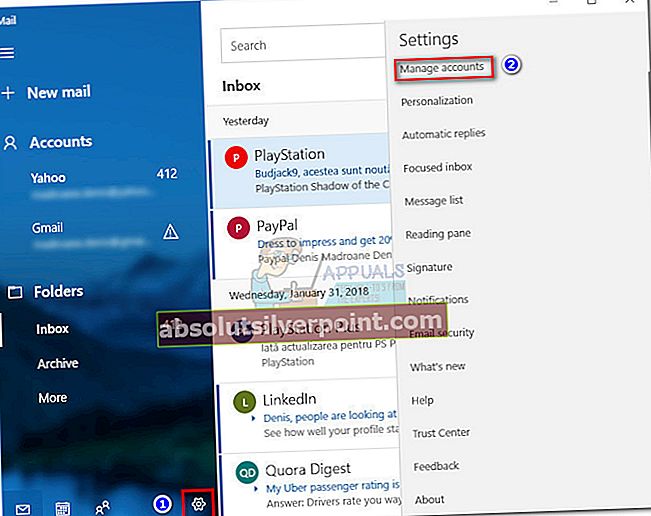
- Στο Διαχείριση λογαριασμών καρτέλα, κάντε κλικ στον λογαριασμό που προκαλεί προβλήματα και επιλέξτε Αλλαξε ρυθμίσεις.
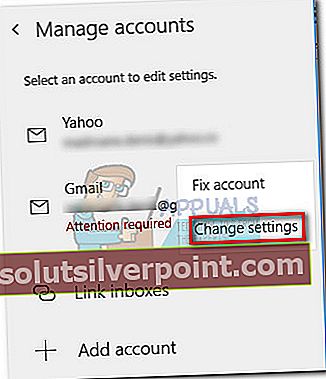
- Σε Ρυθμίσεις λογαριασμού, κάντε κλικ στο Καταργήστε αυτόν τον λογαριασμό από τη συσκευή σας υπό Διαγραφή λογαριασμού και χτυπήστε το Διαγράφω κουμπί ξανά για επιβεβαίωση.
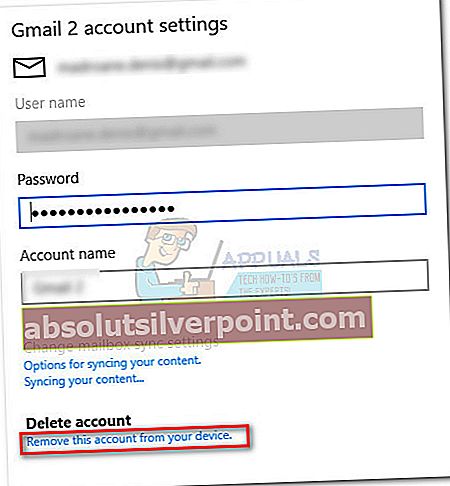
- Επιστρέψτε στον πελάτη αλληλογραφίας των Windows, κάντε κλικ στο εικονίδιο ρύθμισης και μεταβείτε στο Διαχείριση λογαριασμών> Προσθήκη λογαριασμού και προσθέστε ξανά τον αντίστοιχο πελάτη email.
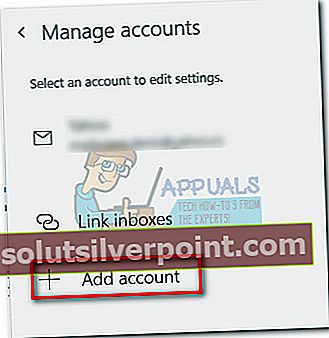
- επιτρέπω Τείχος προστασίας του αμυντικού ανοίγοντας ένα παράθυρο Run (Πλήκτρο Windows + R) και πληκτρολογώντας "wf.msc". Κτύπημα Εισαγωγια να ανοίξω Τείχος προστασίας του Windows Defender με προηγμένη ασφάλεια.
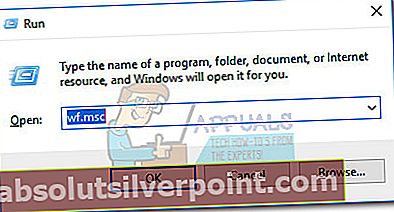
- Μετακινηθείτε προς τα κάτω στο ΣΦΑΙΡΙΚΗ ΕΙΚΟΝΑ καρτέλα και κάντε κλικ στο Ιδιότητες τείχους προστασίας του Windows Defender. Τότε, πηγαίνετε στο Προφίλ τομέα και ορίστε το Κατάσταση τείχους προστασίας προς την Επί. Ολοκληρώστε το κάνοντας κλικ Ισχύουν.